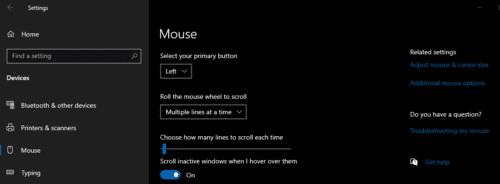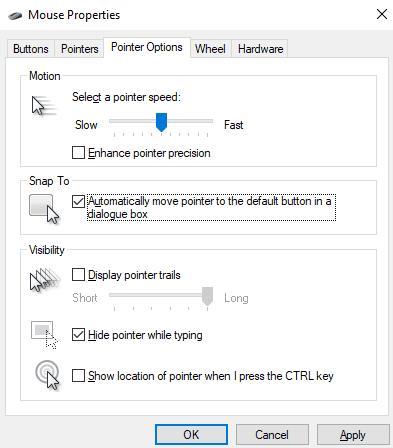Kai dirbate su montuotojais, konfigūravimo įrankiais ir įspėjimų dialogo langeliais, beveik visada norite sutikti su numatytąją parinktį. Numatytoji parinktis paprastai yra tinkama. Įrankis Snap To gali padėti sutaupyti šiek tiek laiko naudojant tokio tipo meniu ir dialogo langus. Kai įjungta, „Snap To“ pelė užsifiksuoja į numatytąją parinktį, todėl galite tiesiog greitai spustelėti meniu. Šis vadovas paaiškins, kaip įjungti „Snap To“.
Pirmiausia turite atidaryti nustatymų programą, kad galėtumėte pasirinkti pelės parinktis. Norėdami tai padaryti, paspauskite „Windows“ klavišą, įveskite „Mouse“ ir paspauskite Enter. Pelės nustatymuose spustelėkite „Papildomos pelės parinktys“ dešinėje.
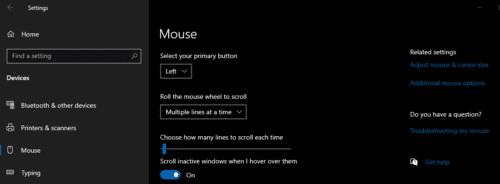
Spustelėkite „Papildomos pelės parinktys“ dešinėje pelės nustatymų pusėje.
Naujame Pelės ypatybių lange eikite į skirtuką „Žymeklio parinktys“. Antroji puslapio parinktis yra „Snap To“. Pažymėkite žymimąjį laukelį ir spustelėkite „Gerai“ arba „Taikyti“, kad išsaugotumėte šį nustatymą.
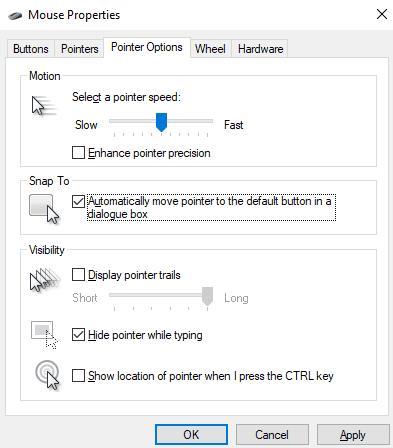
Pažymėkite žymimąjį laukelį skiltyje „Snap To“, tada spustelėkite „Gerai“ arba „Taikyti“, kad išsaugotumėte nustatymą.
Patarimas: Nustatymas Snap To veikia tik tam tikruose dialogo languose ir gali veikti ne visais atvejais. Kai tai daroma, tai gali padėti greičiau pasirinkti, bet visada perskaitykite, ką spustelėjate, ypač kai kalbama apie prenumeratas, paslaugų sutartis ir mokėjimo paslaugas.